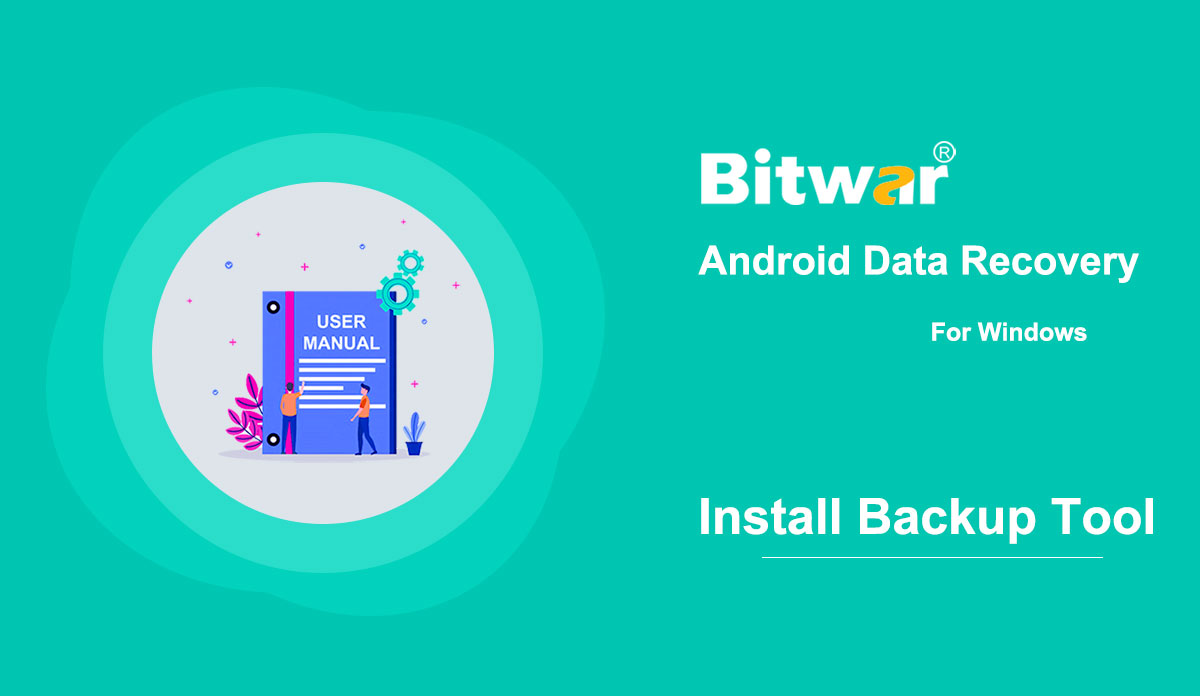- Как рутировать телефон Android (с ПК)
Резюме: в этой статье описывается наиболее распространенный способ получения root-прав на телефон Android на ПК. Предварительные условия Убедитесь, что вы выполнили следующие требования: Устройство включено. Требуется минимум 50% заряда батареи. Требуется подключение к Интернету. USB-кабель (рекомендуется использовать оригинальный). Полное руководство по рутированию телефона Android. Шаг 1. Загрузите и установите KingoRoot Android (версия для ПК). . Шаг 2: Запустите программное обеспечение, и вы увидите основной интерфейс. Шаг 3: Подключите телефон к компьютеру с помощью кабеля USB. Примечание. Если соответствующий драйвер устройства не был установлен на компьютере, программное обеспечение автоматически загрузит и установит его. Убедитесь, что подключение к Интернету работает надлежащим образом; в противном случае программное обеспечение не сможет загрузить драйвер. Шаг 4. Включите режим отладки USB на вашем телефоне. На вашем устройстве появится всплывающее окно; нажмите «Всегда разрешать с этого компьютера». Примечание. Пользователи, которые не знают, как включить режим отладки USB, могут обратиться к следующему руководству: Шаг 5: Нажмите ROOT для получения root-прав. Процесс должен занять пару минут. Обычно во время рутирования устройство может автоматически перезагружаться несколько раз, и пользователи не должны выполнять какие-либо операции с устройством. Шаг...
2020-8-1
- Как рутировать телефон Android (без ПК)
Резюме: В этой статье описывается наиболее распространенный способ получения root-прав на вашем телефоне Android без подключения к ПК. Предварительные требования Убедитесь, что вы выполнили следующие предварительные требования: Устройство включено. Уровень заряда не менее 50%. Требуется подключение к Интернету (рекомендуется сеть Wi-Fi). Разрешить установку приложений из неизвестных источников. (Общий путь: Настройки> Безопасность> Неизвестные источники) Полное руководство по рутированию телефона Android (без ПК) Шаг 1. Загрузите KingoRoot Android (APK) и перенесите его на свое устройство Android. Затем найдите файл через проводник и установите его. Вы также можете посетить веб-сайт на своем мобильном телефоне, чтобы загрузить и установить его. Шаг 2: Начните установку программного обеспечения. Если вы не предоставили разрешение неизвестным источникам на установку приложения на ваше устройство, появится диалоговое окно с предупреждением: «В целях безопасности ваш телефон настроен на блокировку установки приложений, полученных из неизвестных источников». Сделайте то, что показывают последующие диалоги, чтобы предоставить разрешение. Шаг 3: Запустите программное обеспечение и нажмите «One Click Root», чтобы начать рутирование. Шаг 4: Дождитесь результата укоренения. Есть вероятность, что рутирование не удастся. Не волнуйтесь, начните заново. Обычно это не занимает много времени ...
2020-8-1
- Как установить Mirror Tool для резервного копирования вашего телефона Android
Резюме: В этой статье описывается, как установить инструмент Mirror на ваш телефон Android после того, как Bitwar Android Data Recovery определит телефон. Инструмент Mirror Tool - это требование, которое пользователи должны установить перед попыткой восстановить потерянные файлы с телефона Android. Выполните следующие действия, чтобы узнать, как его установить. Шаг 1. После того, как программное обеспечение определит ваш телефон Android, оно автоматически загрузит на телефон инструмент «Зеркало». Обратите внимание, что иногда на экране телефона может появляться диалоговое окно, в котором пользователям предлагается решить, устанавливать или нет. Нажмите "Установить". Примечание. Если на телефоне не отображается запрос на установку, см. Раздел «Что делать, если установка не удалась?». Раздел написан в конце статьи. Шаг 2: Запустите инструмент «Зеркало», нажмите «Установить». Обратите внимание, что на телефоне может отображаться запрос, в котором пользователям предлагается предоставить root-права. Если да, нажмите «Согласен». Шаг 3. Подождите, пока телефон сообщит вам, что установка завершена. Что делать, если установка не удалась? Если телефон не запрашивает установку или установка не выполняется в конце процесса, первое решение - выключить ...
2020-8-1
- Как подключить Android-устройство к компьютеру?
Резюме: в этой статье пользователям объясняется, как подключить устройство Android к компьютеру, чтобы использовать Bitwar Android Data Recovery. Убедитесь, что ваше устройство рутировано. Программа автоматически определит, рутировано ли ваше устройство Android. Если устройство не было рутировано, нажмите на ссылки, чтобы узнать, как рутировать ваше устройство: Как рутировать телефон Android (с ПК) Как рутировать телефон Android (без ПК) Включить отладку по USB на вашем устройстве после того, как устройство будет Если включен режим отладки USB, программа автоматически обнаружит его. Если этого не произошло, программа отобразит следующее изображение: А поскольку разные телефоны Android могут иметь разные версии Android, способы включения отладки по USB различаются. Щелкните ссылку, чтобы узнать, как включить отладку по USB: Как включить отладку по USB на устройстве Android Между прочим, пользователям не нужно беспокоиться о драйвере USB, потому что после того, как программное обеспечение обнаружит ваше устройство, оно автоматически загрузит соответствующий Драйвер USB. Когда телефон рутирован и включен режим отладки USB, пользователи должны иметь возможность подключить устройство к компьютеру, и программное обеспечение отобразит основной интерфейс:
2020-8-1
- Как решить проблемы с повторным резервным копированием при использовании Bitwar Android Data Recovery
Резюме: в этой статье пользователям объясняется, когда возникнут проблемы с повторным резервным копированием, и как их решить. Есть три ситуации, когда программа запросит повторное резервное копирование. Ситуация 1. Другое устройство Android. Это происходит, когда на ПК в настоящее время есть файл резервной копии предыдущего устройства Android. Пользователям необходимо создать резервную копию текущего устройства, если они хотят восстановить данные на нем. Если пользователи хотят восстановить файлы из резервной копии, хранящейся на ПК, щелкните меню «Дополнительно» рядом с полем «Регистрация» в правом верхнем углу программного обеспечения, выберите «LoadMirror», чтобы загрузить резервную копию. Ситуация 2: Неполный файл резервной копии Эта ситуация возникает, когда во время последнего процесса резервного копирования произошел перерыв. Такие операции, как остановка процесса резервного копирования, отключение устройства от ПК или выход из программы во время процесса резервного копирования, могут привести к запросу на повторное резервное копирование, как показано на следующем изображении. Вы можете нажать «Отмена», чтобы программа просканировала неполный файл резервной копии. Если повезет, вы сможете восстановить нужные файлы. Если это не удается, вернитесь на тот же этап и на этот раз нажмите OK, чтобы выполнить полное повторное резервное копирование. Ситуация 3. Устаревший файл резервной копии ...
2020-8-1